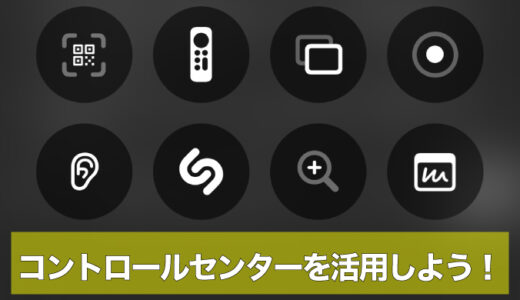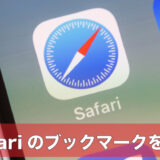マイド〜、トギーです!
周りがザワザワしていても、自然音をサッと流すと集中に入れます。
トギーはカフェでブログを書くときに『雨』を小さめに。
寝る前は『せせらぎ』で気持ちを落ち着けています。
この記事では、最短手順で『バックグラウンドサウンド』を使いこなす方法をまとめます。

目次
コントロールセンターの設定
最初に『聴覚』を追加しておくと、いつでも素早く呼び出せます。
画面右上から下へスワイプ(スライド)して『コントロールセンター』を表示。
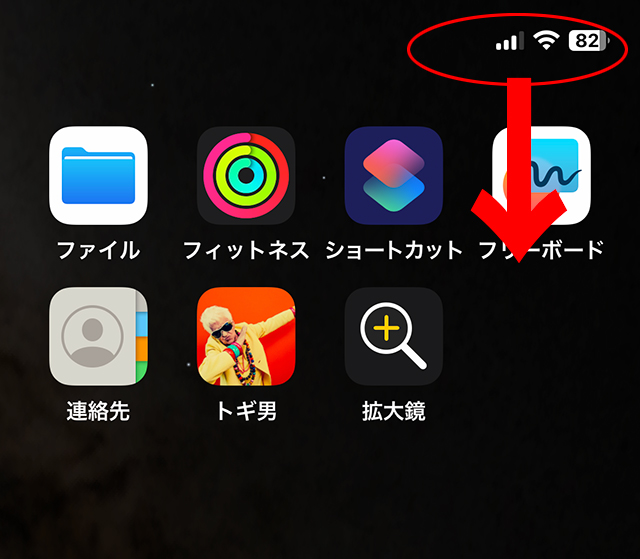
左上の『+』をタップ ➡『コントロールを追加』を開く。
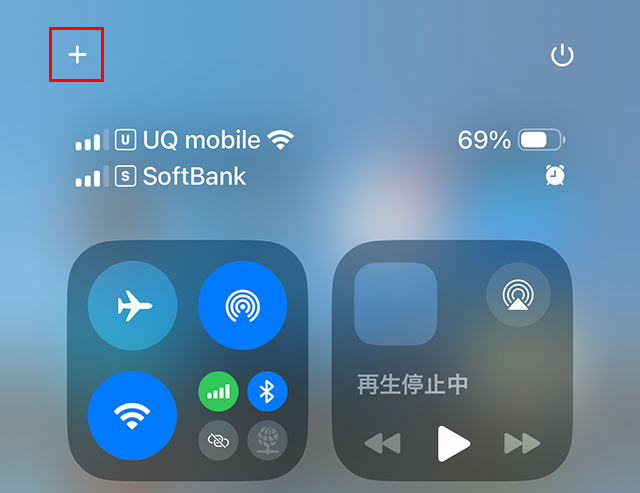
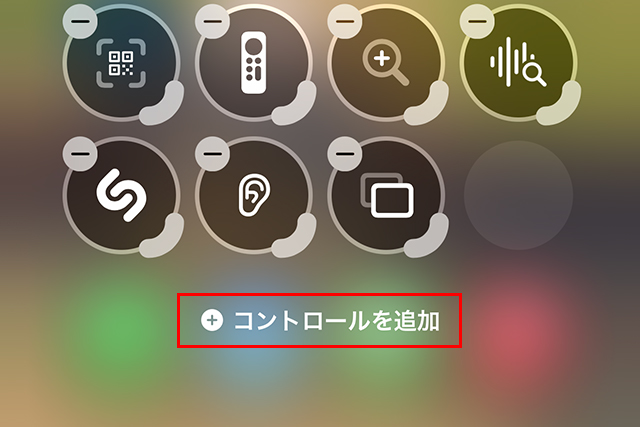
『聴覚』を追加 ➡ ドラッグで位置調整 ➡『完了』。
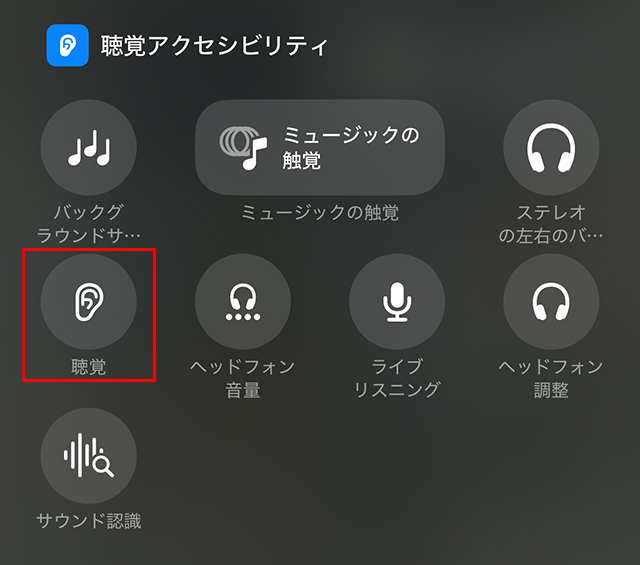
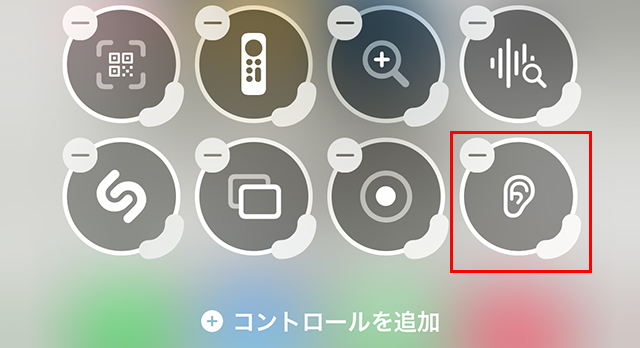
再生と停止の基本
コントロールセンターで『聴覚』をタップ。
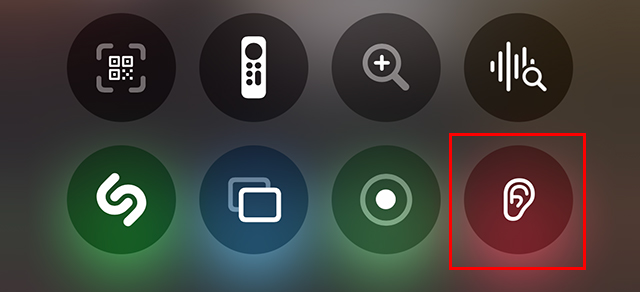
『バックグラウンドサウンド』をタップ。
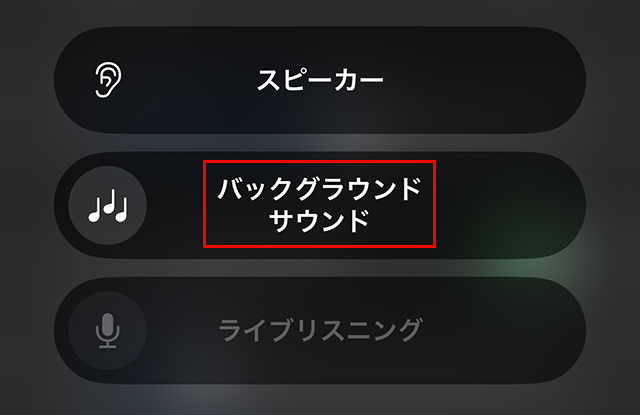
左上の『音符』マークをタップすると、『海』が再生されます。
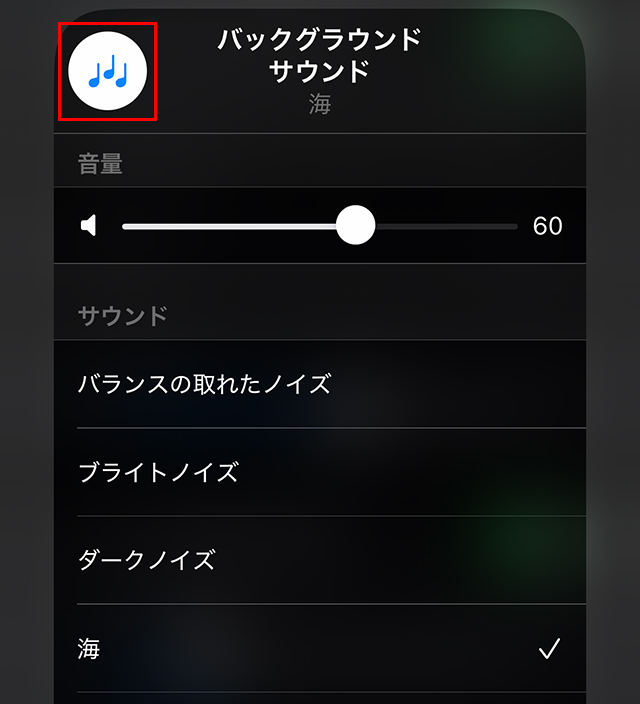
同じ場所をタップすればオフにできます。
選べる音(8種類)
- バランスの取れたノイズ
- ブライトノイズ
- ダークノイズ
- 海
- 雨
- せせらぎ
- 夜
- たき火
集中なら『ブライトノイズ』、ゆったりなら『せせらぎ』『海』がオススメ。
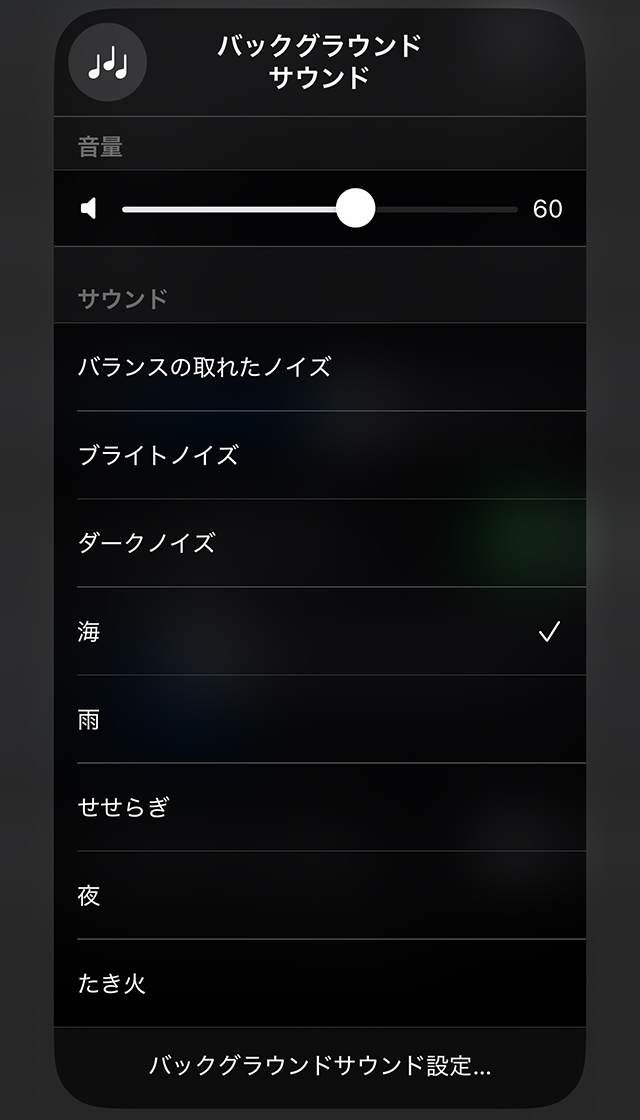
詳細設定のコツ
『バックグラウンドサウンド設定…』から細かく調整できます。
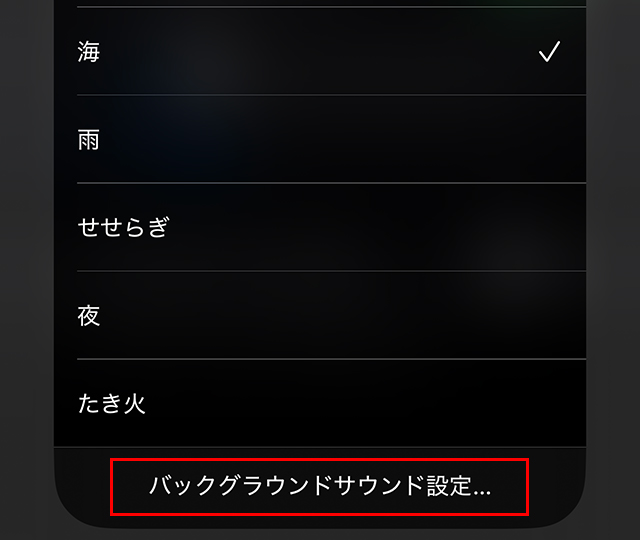
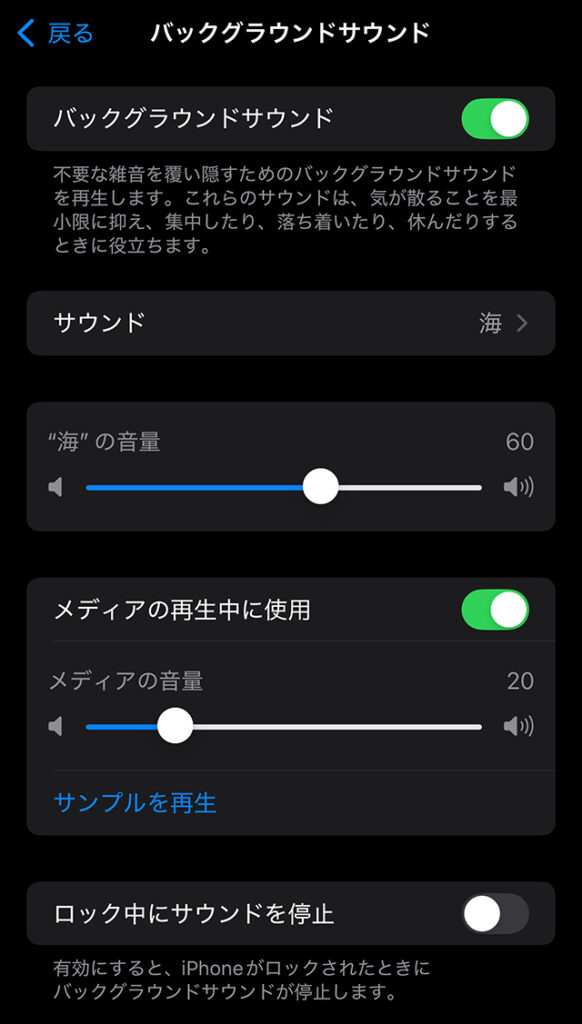
『メディアの再生中に使用』をオフにすると、音楽や動画など他のメディア再生中はバックグラウンドサウンドは鳴りません。
併用したい場合はオンにし、『メディアの音量』でバランスを調整します。
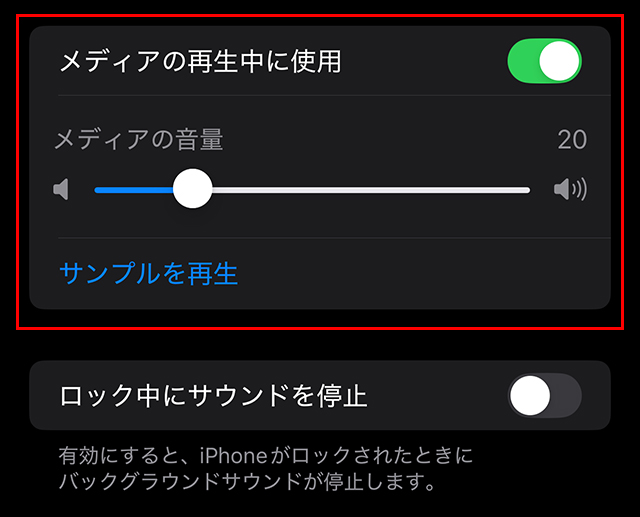
『ロック中にサウンドを停止』をオンにすると、iPhoneがロックされている間はバックグラウンドサウンドの再生が停止します。
ロック中も鳴らしたい場合はオフにします。
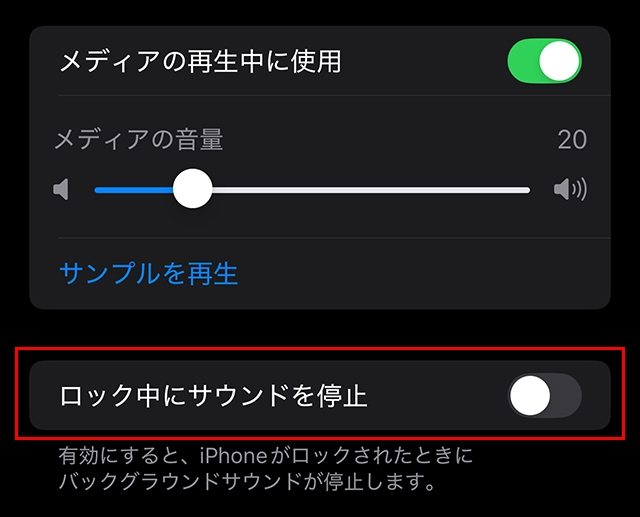
設定アプリからオフにする方法(補助ルート)
『設定』➡『アクセシビリティ』➡『オーディオとビジュアル』➡『バックグラウンドサウンド』をオフ。
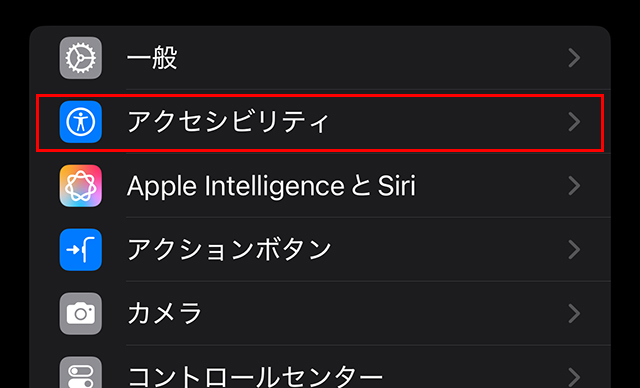
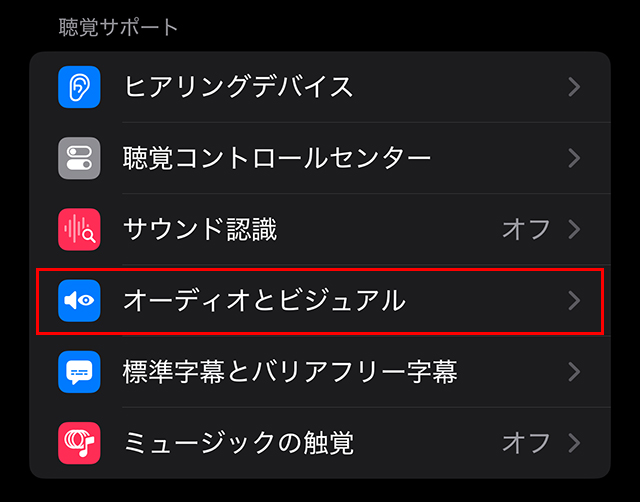
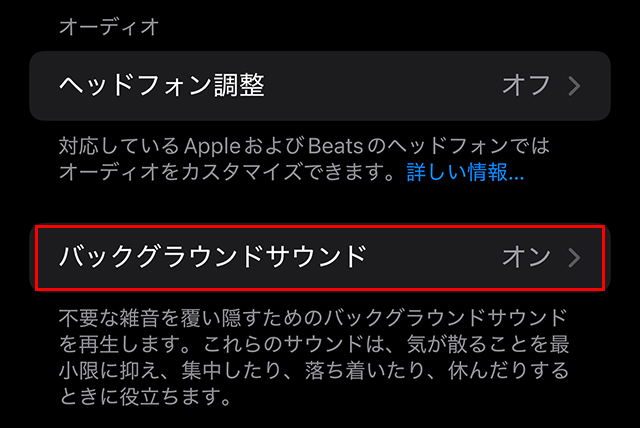
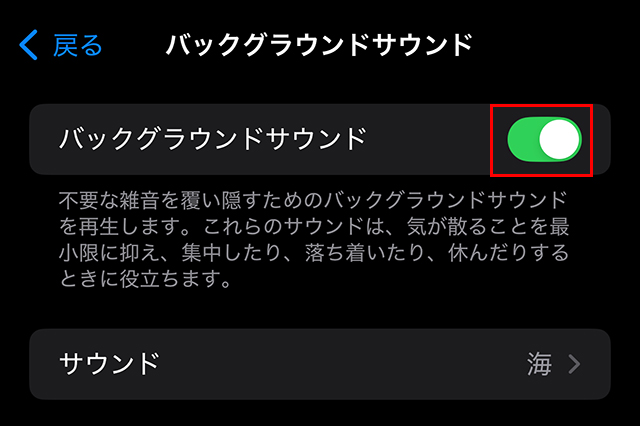
FAQ
- サウンドが小さい(または大きい)ときは?
- 『音量』と『メディアの音量』の両方を調整します。併用時はメディア側が大きすぎないかを確認します。
- 画面をロックすると止まるのはなぜ?
- 『ロック中にサウンドを停止』がオンだと停止します。ロック中も鳴らしたい場合はオフにします。
- コントロールセンターに『聴覚』が見当たらない。
- コントロールセンター左上の『+』➡『コントロールを追加』から『聴覚』を追加します。追加後はドラッグで位置を整えると使いやすくなります。
トギーの一言
『バックグラウンドサウンド』は、静けさと賑やかさの“ちょうど間”を作る道具。
トギーは『雨』をデフォルト、『せせらぎ』を寝る前用にしています。
『メディアの再生中に使用』のバランスだけ最初に決めておくと、以後がラクです。
 近頃のトギー・ハイブリッド
近頃のトギー・ハイブリッド